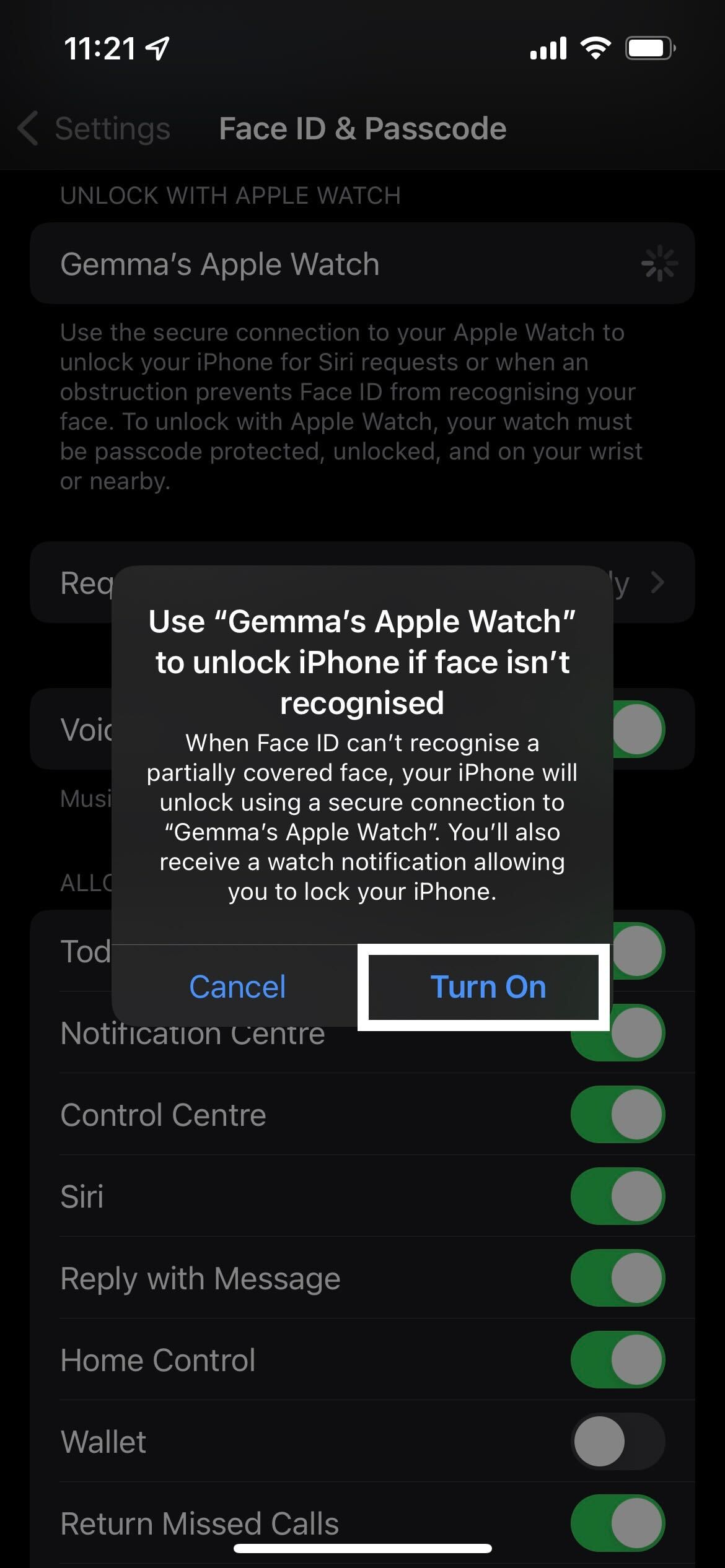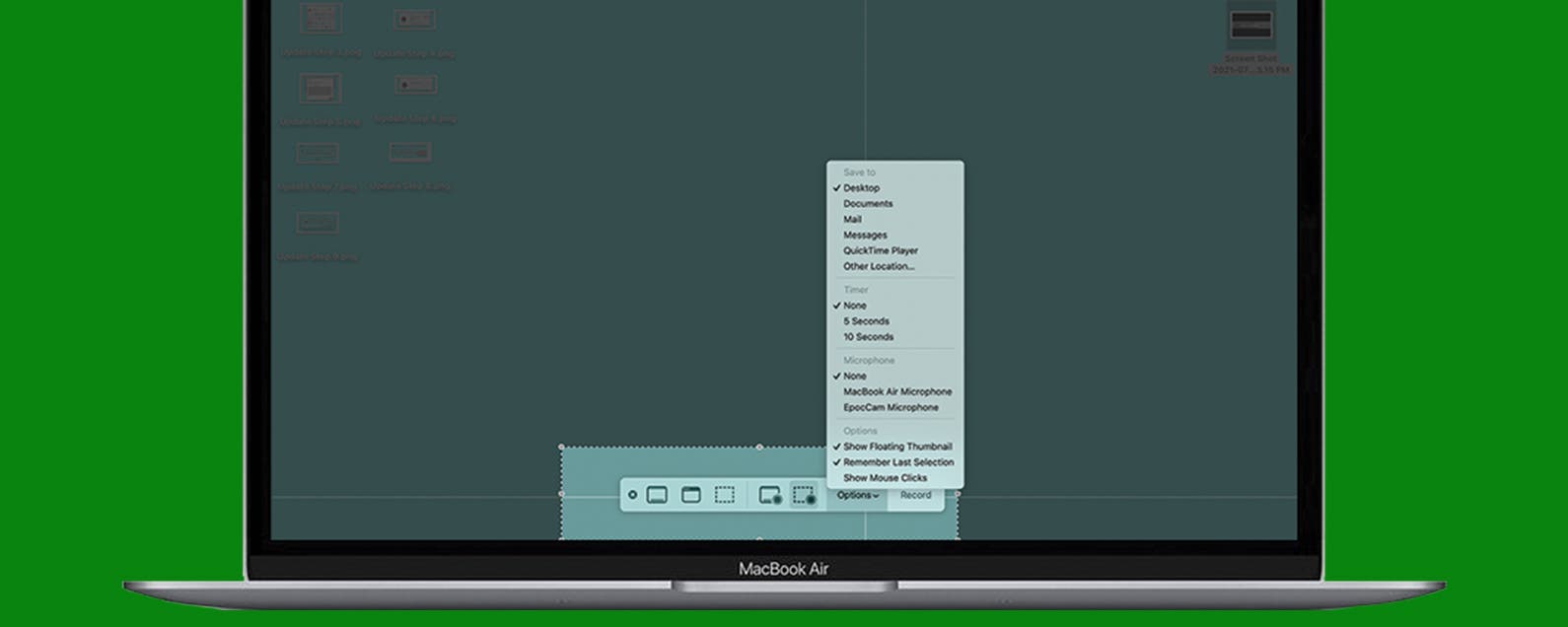L’une des meilleures choses à propos de l’Apple Watch est sa bonne intégration avec d’autres appareils Apple. Vous pouvez changer la musique que vous écoutez, enregistrer une séance d’entraînement ou régler une minuterie depuis votre Apple Watch.
Mais vous ne savez peut-être pas qu’il existe encore plus de fonctionnalités pratiques auxquelles les propriétaires d’Apple Watch sont au courant. L’un des plus utiles est la possibilité de déverrouiller votre iPhone avec votre Apple Watch. C’est idéal dans les situations où votre visage est masqué, comme lorsque vous portez un masque ou des lunettes de soleil.
Cependant, il y a quelques mises en garde à cela. Vous devrez vous assurer que votre iPhone est capable de Face ID, ce qui signifie qu’il devra être un iPhone X ou une version ultérieure et utiliser iOS 14.5 ou une version ultérieure. Votre montre doit être une Apple Watch Series 3 ou une version ultérieure et fonctionner sous watchOS 7.4 ou une version ultérieure.
De plus, votre Apple Watch et votre iPhone doivent être couplés, avec le Wi-Fi et le Bluetooth activés. L’Apple Watch doit également avoir un mot de passe, ainsi que la détection du poignet activée. Il doit également être déjà déverrouillé pour que cela fonctionne.
Maintenant que vous connaissez les bases, continuez à lire pour découvrir le moyen le plus simple de déverrouiller votre iPhone avec votre Apple Watch et consultez nos meilleurs choix pour les meilleures montres Apple, si vous êtes intéressé par une mise à niveau.
Ce que nous avons utilisé
- Nous avons utilisé un iPhone 13 Pro exécutant iOS 15 associé à une Apple Watch Series 6 exécutant watchOS 8
La version courte
- Ouvrir les paramètres
- Aller à Face ID et Passcode
- Tapez votre mot de passe
- Cliquez sur le bouton Déverrouiller avec Apple Watch
- Cliquez sur Activer
-
Marcher
1Ouvrir les paramètres
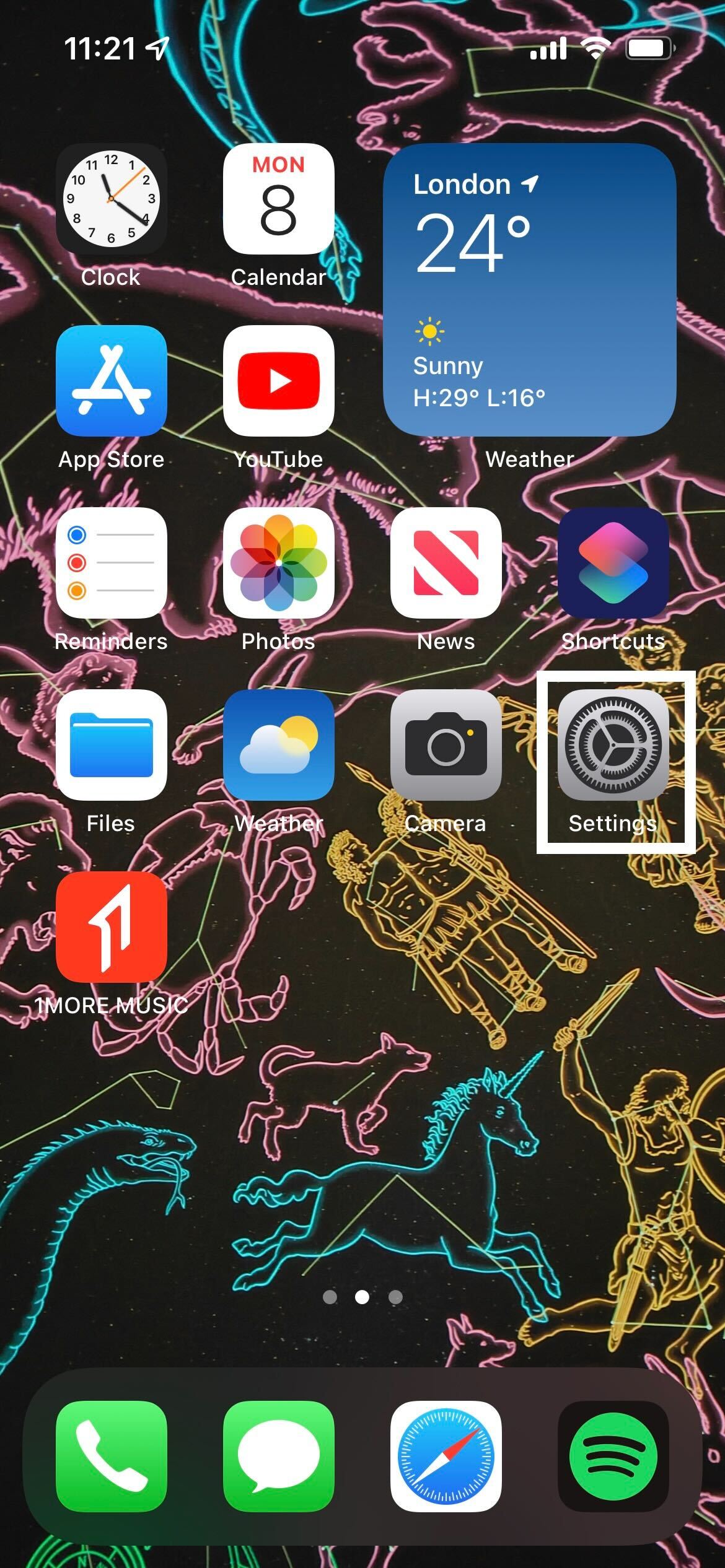
Déverrouillez votre iPhone et ouvrez l’application Paramètres. Il ressemble à un rouage d’engrenage.
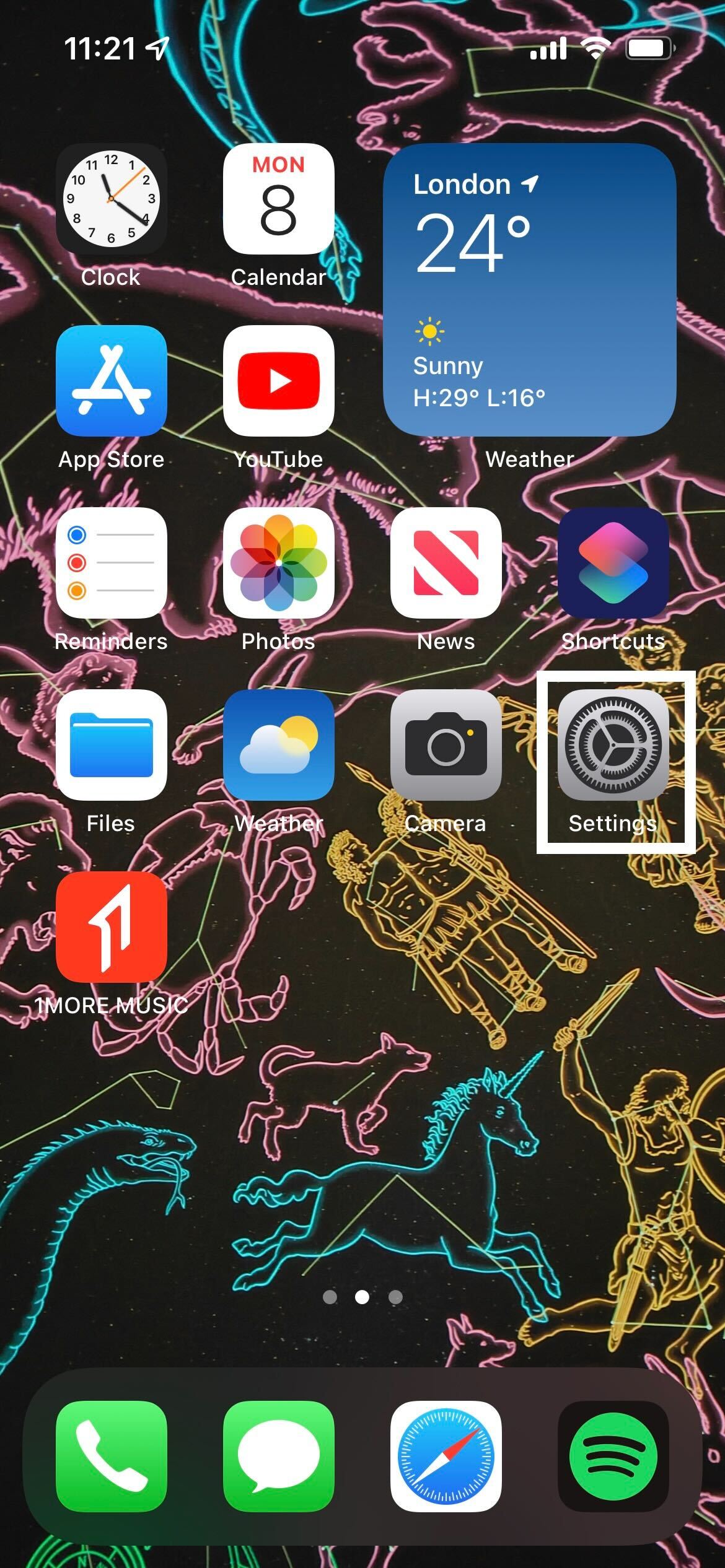
-
Marcher
2Aller à Face ID et Passcode
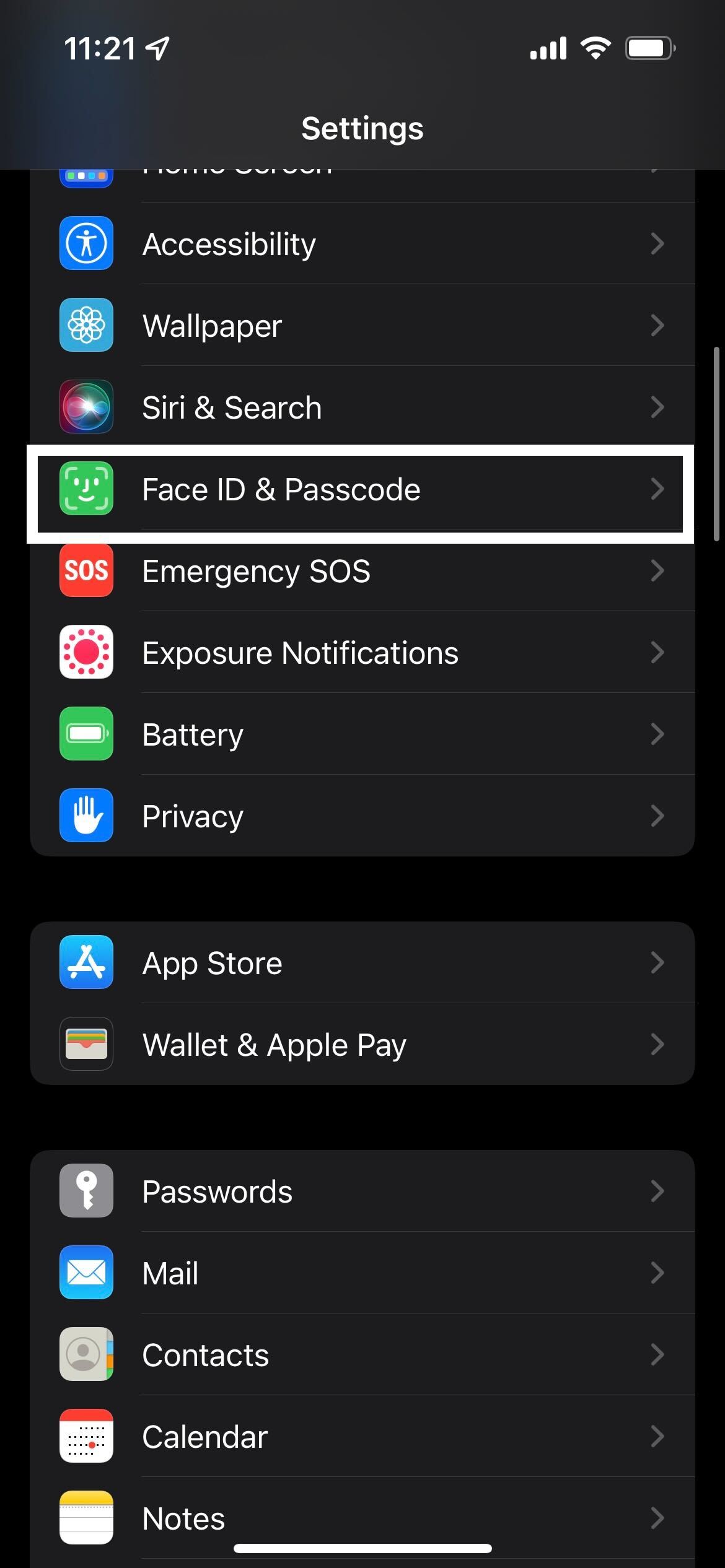
Faites défiler vers le bas et trouvez le bouton « Face ID & Passcode ». Il se trouve dans la même section qui commence par le bouton Général, et il y a une image verte à côté qui ressemble à un visage.
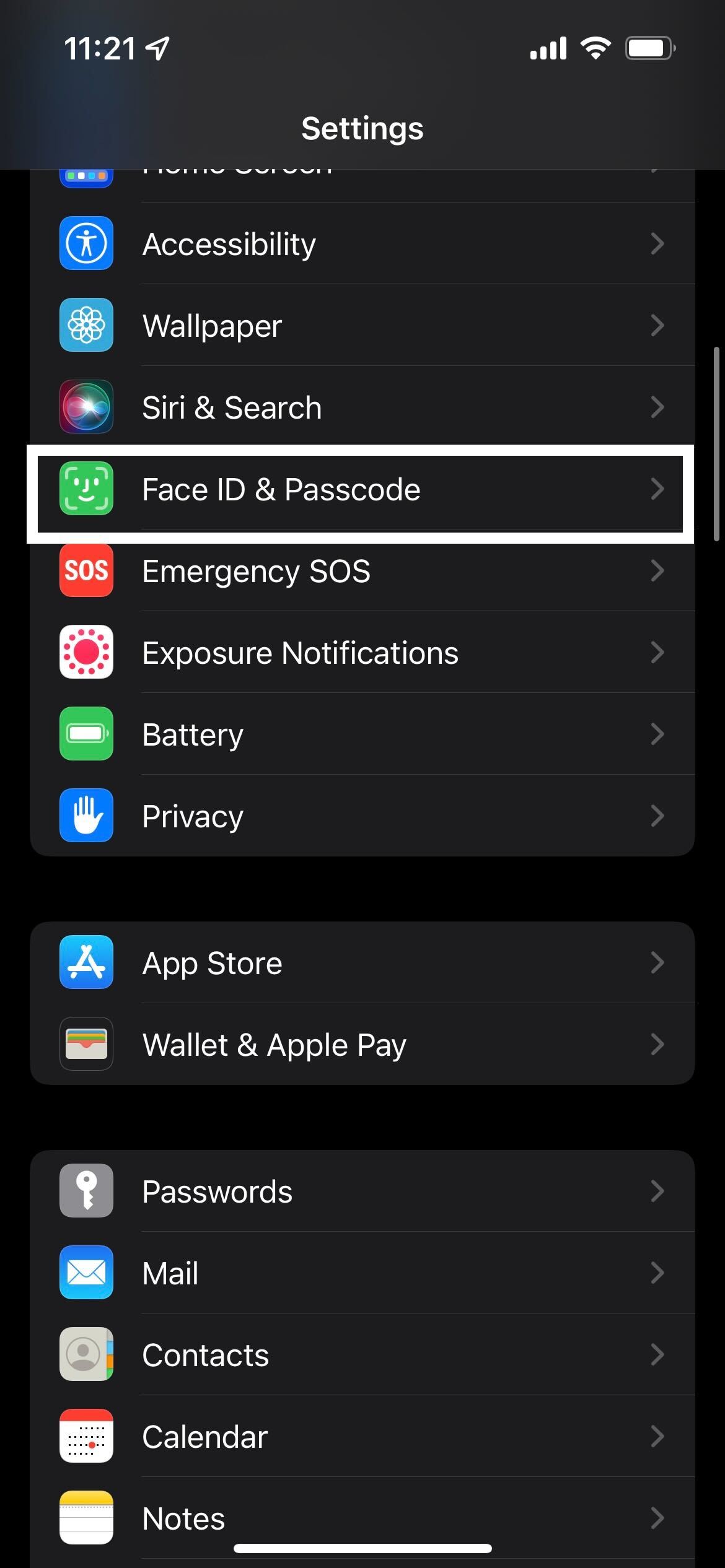
-
Marcher
3Entrez votre mot de passe
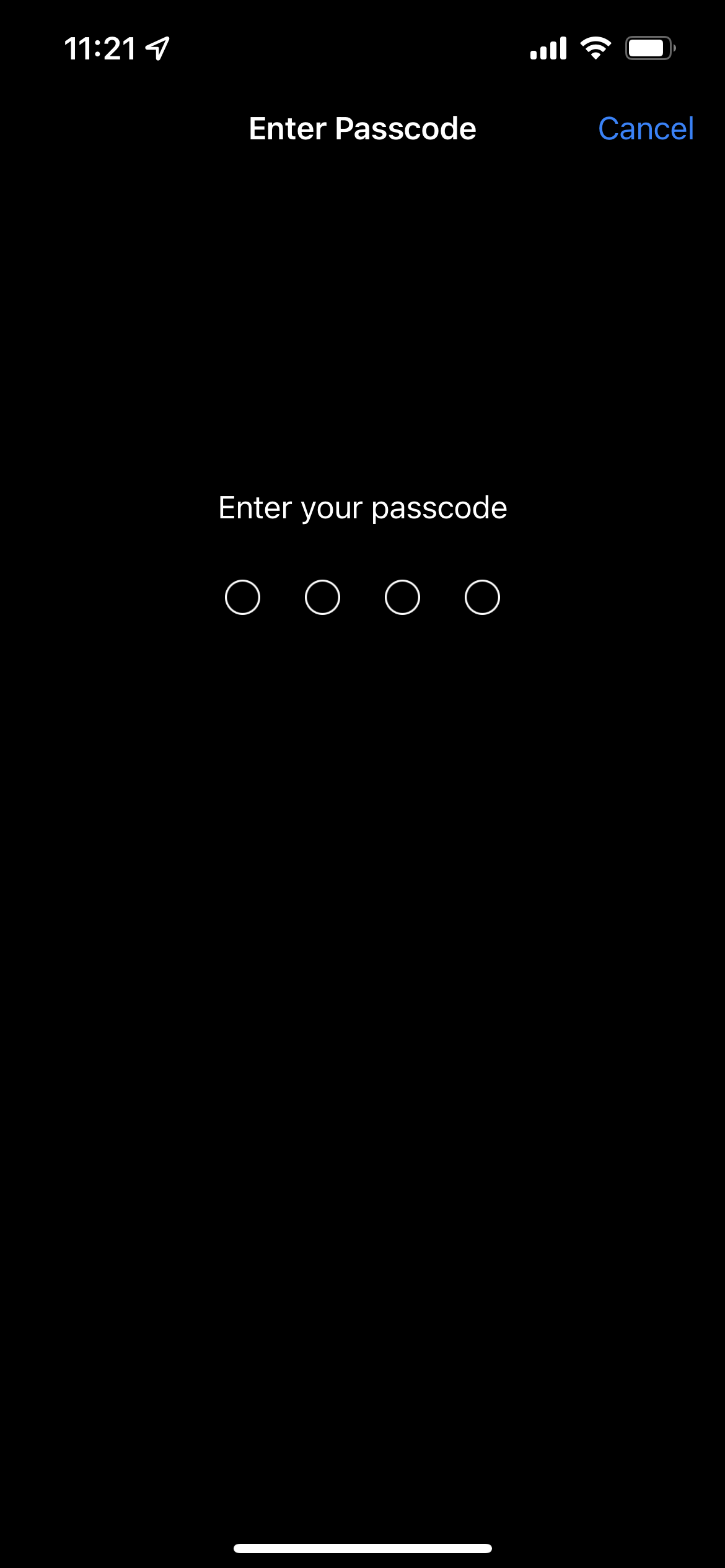
Vous serez invité à entrer votre mot de passe une fois que vous aurez essayé d’entrer dans la section Face ID and Passcode. Entrez votre mot de passe correctement pour continuer.
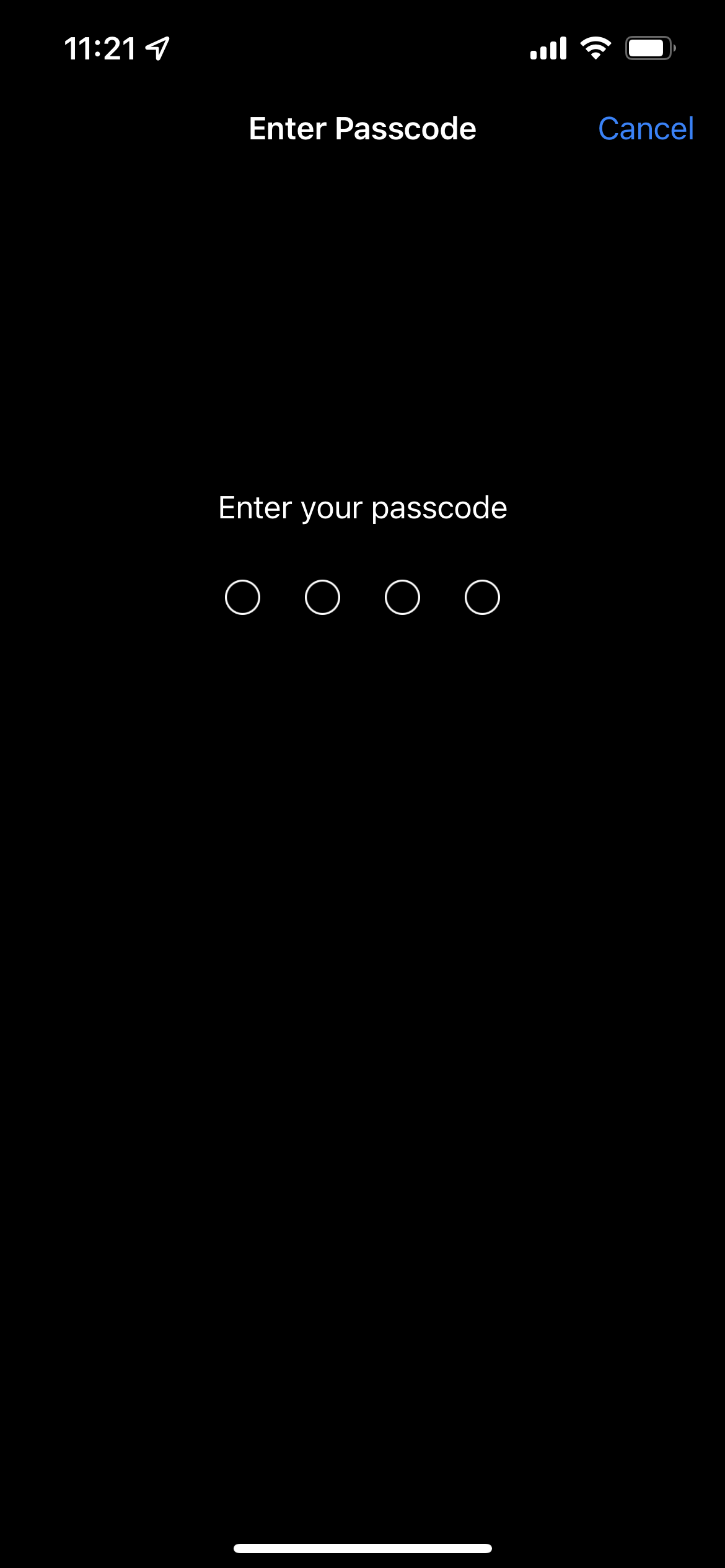
-
Marcher
4Cliquez sur le bouton Déverrouiller avec Apple Watch
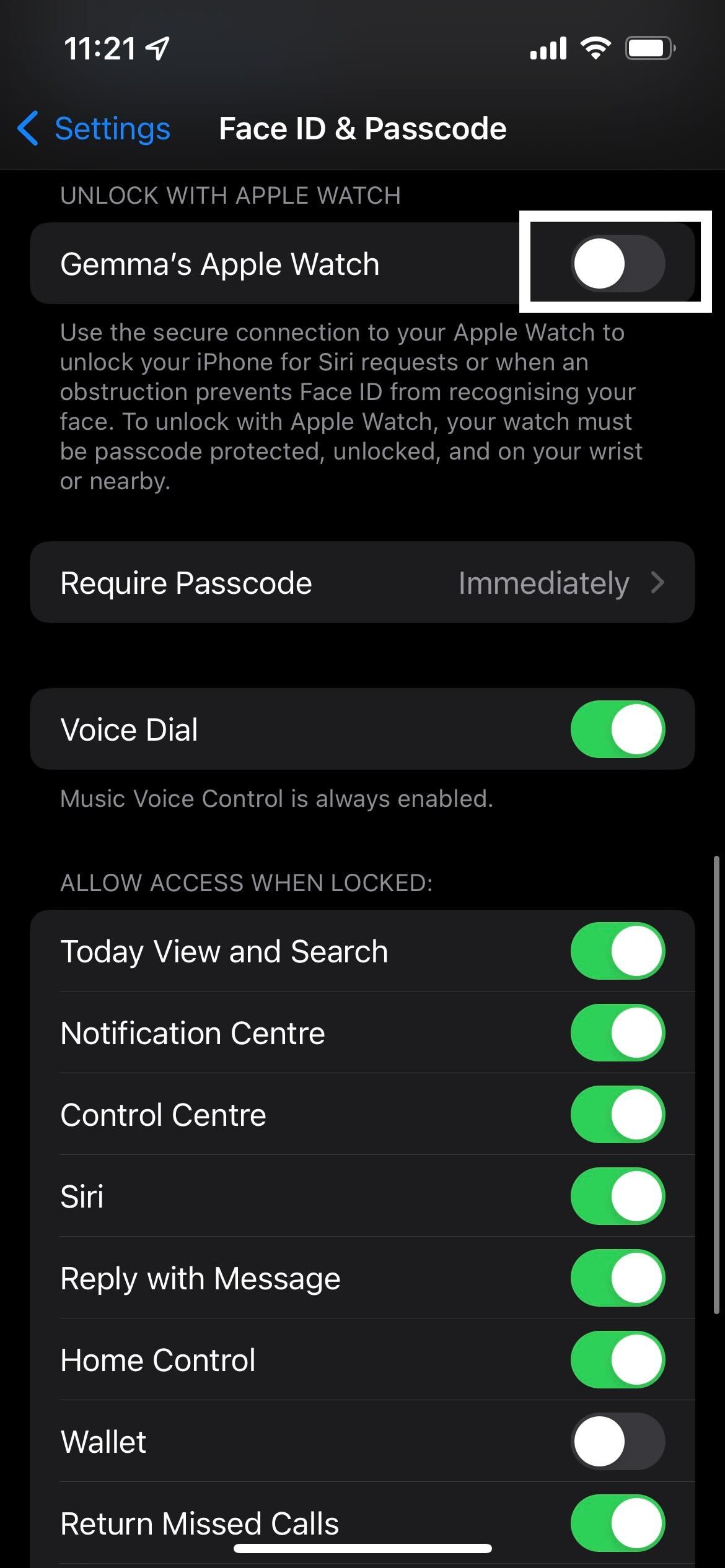
Faites défiler les paramètres jusqu’à ce que vous trouviez une section intitulée « Déverrouiller avec Apple Watch ». Cliquez sur le bouton ici; il doit être nommé d’après l’Apple Watch couplée à votre iPhone.
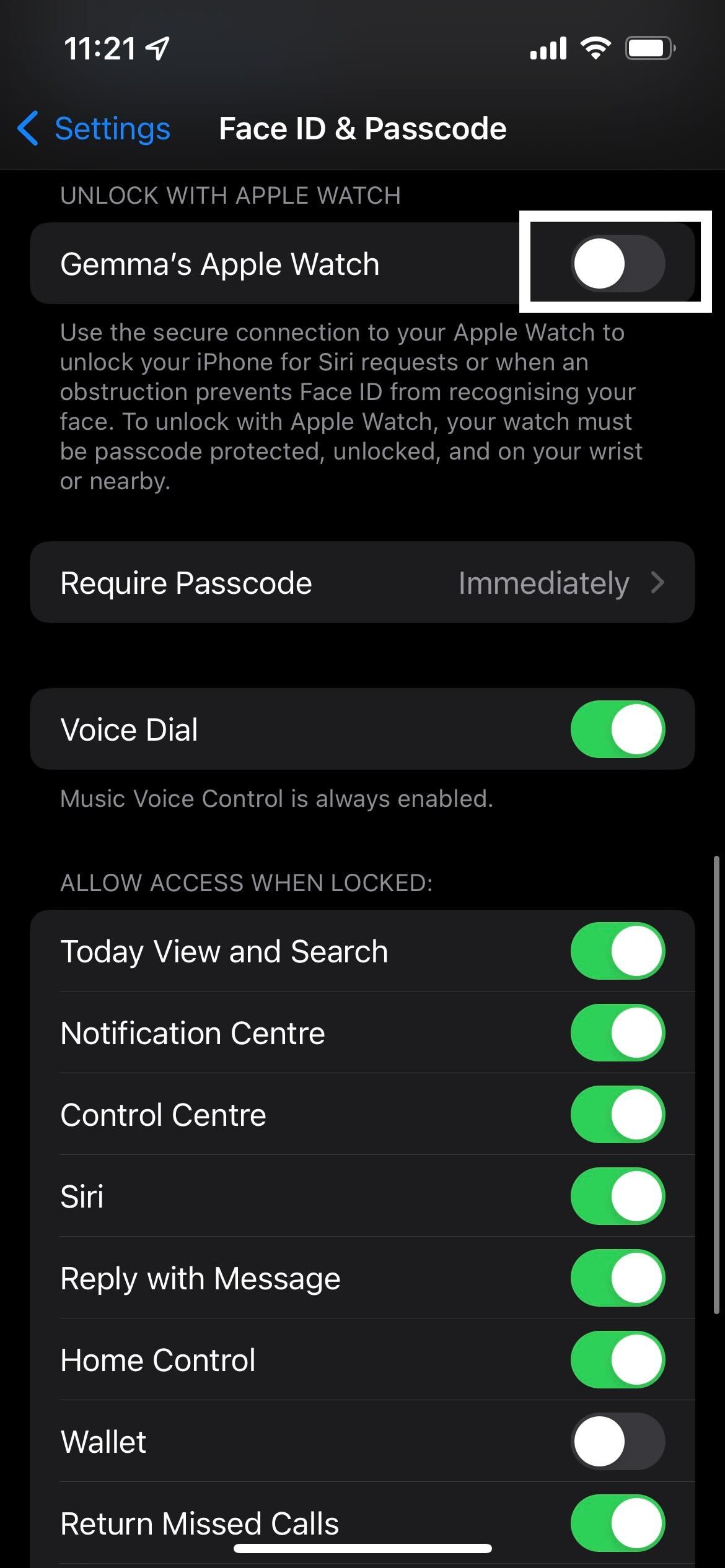
-
Marcher
5Cliquez sur Activer
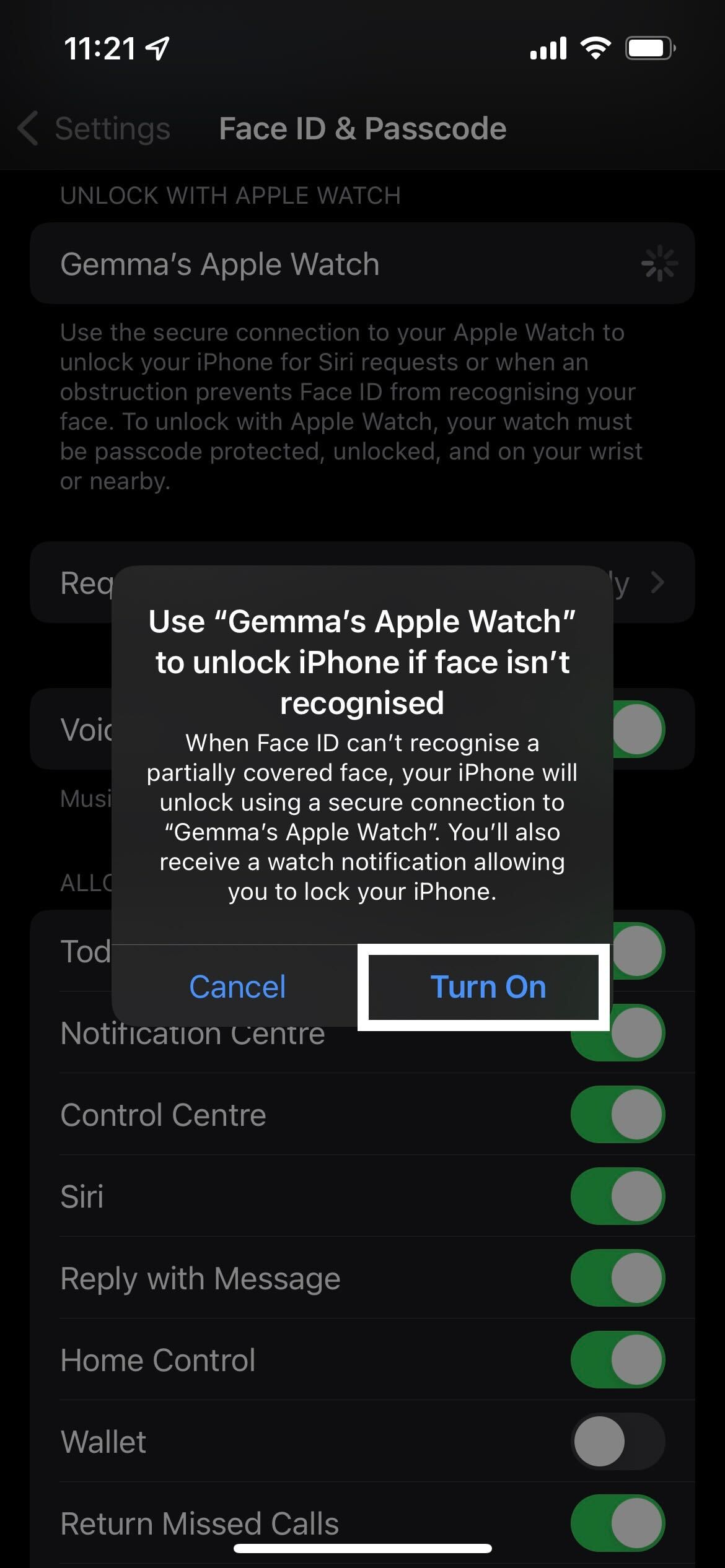
Il y aura une invite contextuelle afin de terminer le processus. Cliquez sur Activer pour activer la fonction de déverrouillage. Vous pouvez le désactiver à tout moment.
La prochaine fois que vous essayez d’utiliser Face ID pour vous connecter à votre iPhone tout en ayant un visage partiellement couvert, votre téléphone devrait toujours se déverrouiller via une connexion sécurisée à votre Apple Watch.